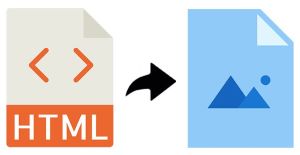
HTML(HyperText Markup Language) هو تنسيق ملف رائد لصفحات الويب التي تدعمها جميع المتصفحات. يتم استخدامه بشكل متكرر لعرض البيانات والمعلومات كصفحة ويب. في بعض الحالات ، قد نحتاج إلى تحويل مستند HTML إلى تنسيق صورة مثل JPG ، PNG ، TIFF ، BMP ، [GIF] 6 ، إلخ. في هذه المقالة ، سوف نتعلم كيفية تحويل صور HTML إلى PNG أو JPEG أو BMP أو GIF أو TIFF في Python.
- Python API لتحويل HTML إلى صورة
- تحويل HTML إلى صورة JPG
- تحويل HTML إلى صورة PNG
- تحويل HTML إلى BMP
- تحويل HTML إلى صورة GIF
- تحويل HTML إلى صورة TIFF
- سلسلة HTML لتحويل الصورة
Python API لتحويل HTML إلى صورة
لتحويل HTML إلى تنسيقات صور ، سنستخدم واجهة برمجة تطبيقات Aspose.Words for Python. إنه حل كامل لقراءة المستندات من أنواع مختلفة ومعالجتها برمجيًا في تطبيقات Python. يمكننا من إنشاء وتعديل وتحويل وعرض وطباعة Microsoft Word (DOC ، DOCX ، ODT) ، PDF ، والويب (HTML ، Markdown) الوثائق.
الرجاء تثبيت API من PyPI باستخدام أمر pip التالي في وحدة التحكم:
> pip install aspose-words
تحويل HTML إلى صورة JPG في Python
يمكننا بسهولة تحويل مستندات HTML إلى صور JPG باتباع الخطوات الواردة أدناه:
- أولاً ، قم بتحميل ملف HTML باستخدام فئة المستند.
- اختياريًا ، حدد خيارات حفظ الصورة باستخدام كائن فئة ImageSaveOptions.
- بعد ذلك ، قم بإجراء تكرار حلقي عبر جميع الصفحات في المستند.
- بعد ذلك ، استخرج كل صفحة باستخدام طريقة extractpages().
- أخيرًا ، احفظ الصفحة بتنسيق JPG باستخدام طريقة الحفظ().
يوضح نموذج التعليمات البرمجية التالي كيفية تحويل HTML إلى صور JPG في Python.
# يوضح مثال التعليمات البرمجية هذا كيفية تحويل مستند HTML إلى صور JPG.
import aspose.words as aw
# قم بتحميل مستند Word موجود
doc = aw.Document("C:\\Files\\sample.html")
# حدد خيارات حفظ الصورة
# قم بتعيين تنسيق الحفظ بتنسيق JPEG
imageOptions = aw.saving.ImageSaveOptions(aw.SaveFormat.JPEG)
# اضبط خاصية "JpegQuality" على "10" لاستخدام ضغط أقوى عند تقديم المستند.
# سيؤدي ذلك إلى تقليل حجم ملف المستند ، لكن الصورة ستعرض المزيد من عناصر الضغط البارزة.
imageOptions.jpeg_quality = 10
# تغيير الدقة الأفقية.
# القيمة الافتراضية لهذه الخصائص هي 96.0 ، لدقة 96 نقطة في البوصة.
# وبالمثل ، قم بتغيير الدقة الرأسية عن طريق تعيين الحل الرأسي
imageOptions.horizontal_resolution = 72
# احفظ الصفحات بتنسيق JPG
for page in range(0, doc.page_count):
extractedPage = doc.extract_pages(page, 1)
extractedPage.save(f"C:\\Files\\Images\\Page_{page + 1}.jpg", imageOptions)
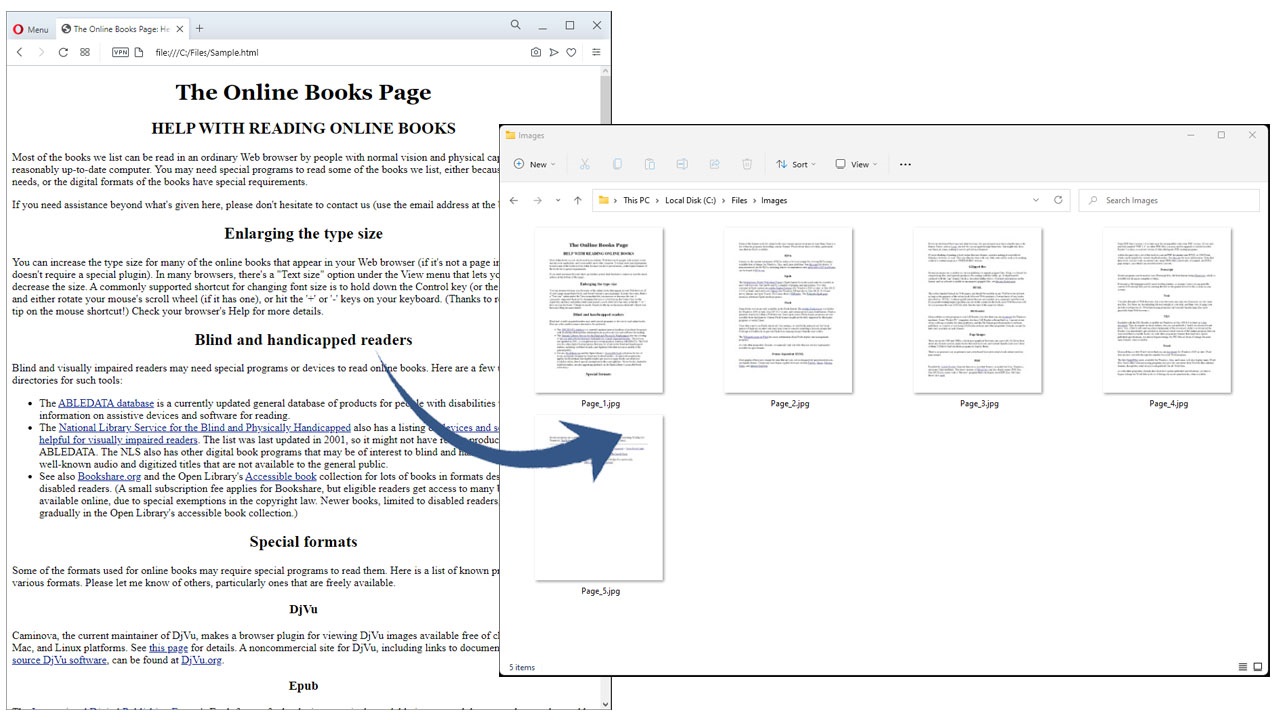
تحويل HTML إلى صورة PNG في Python
يمكننا تحويل مستندات HTML إلى صور PNG باتباع الخطوات الواردة أدناه:
- أولاً ، قم بتحميل ملف HTML باستخدام فئة المستند.
- بعد ذلك ، قم بإنشاء مثيل لفئة ImageSaveOptions.
- ثم حدد خيارات حفظ الصورة مثل سطوع الصورة وتباين الصور.
- بعد ذلك ، قم بإجراء تكرار حلقي عبر جميع الصفحات في المستند.
- بعد ذلك ، استخرج كل صفحة باستخدام طريقة extractpages().
- أخيرًا ، احفظ الصفحة بتنسيق JPG باستخدام طريقة الحفظ().
يوضح نموذج التعليمات البرمجية التالي كيفية تحويل HTML إلى صور PNG في Python.
# يوضح مثال التعليمات البرمجية هذا كيفية تحويل مستند HTML إلى صور PNG.
import aspose.words as aw
# قم بتحميل مستند Word موجود
doc = aw.Document("C:\\Files\\sample.html")
# حدد خيارات حفظ الصورة
# قم بتعيين تنسيق الحفظ كـ PNG
imageOptions = aw.saving.ImageSaveOptions(aw.SaveFormat.PNG)
# قم بتغيير سطوع الصورة وتباينها.
# كلاهما على مقياس 0-1 وهما 0.5 افتراضيًا.
imageOptions.image_brightness = 0.3
imageOptions.image_contrast = 0.7
# احفظ الصفحات بتنسيق PNG
for page in range(0, doc.page_count):
extractedPage = doc.extract_pages(page, 1)
extractedPage.save(f"C:\\Files\\Images\\Page_{page + 1}.png", imageOptions)
تحويل HTML إلى BMP في Python
يمكننا تحويل مستندات HTML إلى صور BMP باتباع الخطوات الواردة أدناه:
- أولاً ، قم بتحميل ملف HTML باستخدام فئة المستند.
- بعد ذلك ، قم بإجراء تكرار حلقي عبر جميع الصفحات في المستند.
- بعد ذلك ، استخرج كل صفحة باستخدام طريقة extractpages().
- أخيرًا ، احفظ الصفحة بتنسيق JPG باستخدام طريقة الحفظ().
يوضح نموذج التعليمات البرمجية التالي كيفية تحويل HTML إلى صور BMP في Python.
# يوضح مثال الكود هذا كيفية تحويل مستند HTML إلى صور BMP.
import aspose.words as aw
# قم بتحميل مستند Word موجود
doc = aw.Document("C:\\Files\\sample.html")
# احفظ الصفحات كملف BMP
for page in range(0, doc.page_count):
extractedPage = doc.extract_pages(page, 1)
extractedPage.save(f"C:\\Files\\Images\\Page_{page + 1}.bmp")
تحويل HTML إلى صورة GIF في Python
وبالمثل ، يمكننا أيضًا تحويل مستندات HTML إلى صور GIF باتباع الخطوات المذكورة سابقًا. ومع ذلك ، نحتاج فقط إلى حفظ الصور بتنسيق GIF بامتداد “.gif” في الخطوة رقم 4.
يوضح نموذج التعليمات البرمجية التالي كيفية تحويل HTML إلى صور GIF في Python.
# يوضح مثال التعليمات البرمجية هذا كيفية تحويل مستند HTML إلى صور GIF.
import aspose.words as aw
# قم بتحميل مستند Word موجود
doc = aw.Document("C:\\Files\\sample.html")
# احفظ الصفحات بصيغة GIF
for page in range(0, doc.page_count):
extractedPage = doc.extract_pages(page, 1)
extractedPage.save(f"C:\\Files\\Images\\Page_{page + 1}.gif")
تحويل HTML إلى صورة TIFF في Python
يمكننا أيضًا تحويل مستندات HTML إلى صور TIFF باتباع الخطوات الواردة أدناه:
- قم بتحميل ملف HTML باستخدام فئة المستند.
- احفظ المستند بتنسيق TIFF باستخدام طريقة الحفظ().
يوضح نموذج التعليمات البرمجية التالي كيفية تحويل مستند HTML إلى صورة TIFF في Python.
# يوضح مثال التعليمات البرمجية هذا كيفية تحويل مستند HTML إلى صور TIFF.
import aspose.words as aw
# قم بتحميل مستند Word موجود
doc = aw.Document("C:\\Files\\sample.html")
# احفظ المستند بتنسيق TIFF
doc.save(f"C:\\Files\\Images\\Output.tiff")
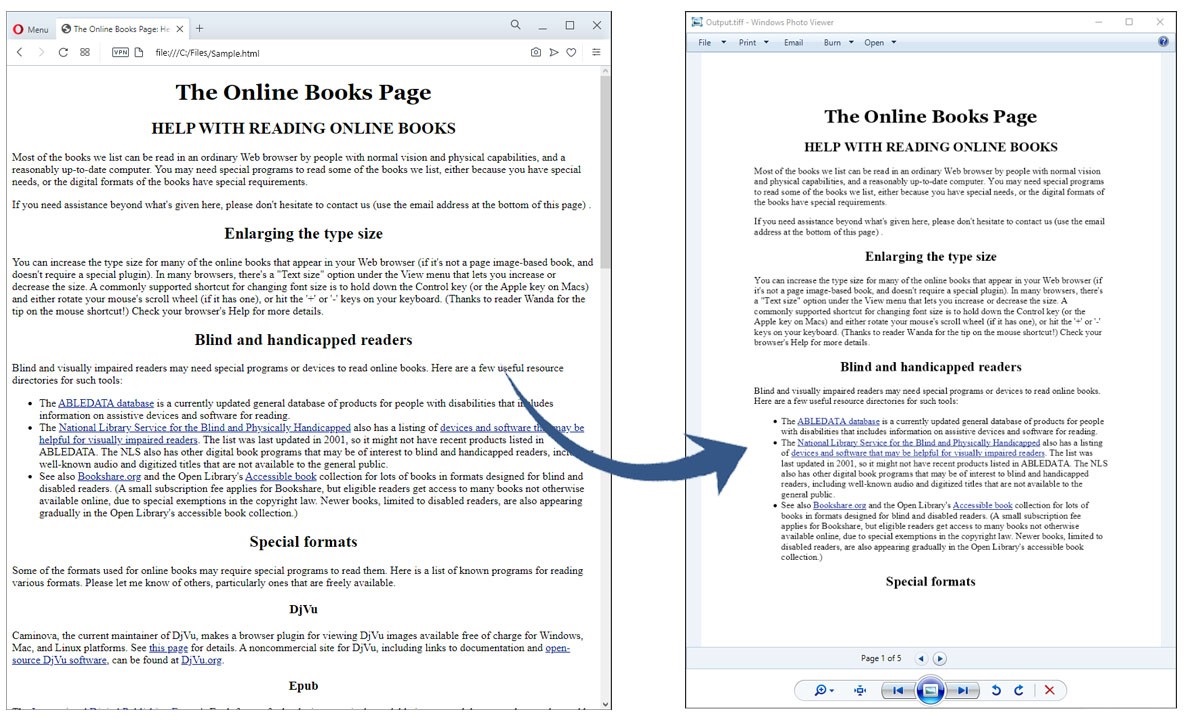
سلسلة HTML لتحويل الصورة في Python
يمكننا إنشاء ملف صورة من سلسلة HTML ديناميكيًا باتباع الخطوات الواردة أدناه:
- أولاً ، قم بإنشاء مثيل لفئة المستند.
- بعد ذلك ، قم بإنشاء مثيل لفئة DocumentBuilder.
- بعد ذلك ، أدخل سلسلة HTML باستخدام طريقة inserthtml().
- أخيرًا ، احفظ المستند بتنسيق JPG باستخدام طريقة الحفظ().
يوضح نموذج التعليمات البرمجية التالي كيفية تحويل سلسلة HTML إلى صورة JPG في Python.
# يوضح مثال التعليمات البرمجية هذا كيفية تحويل سلسلة HTML إلى صورة.
import aspose.words as aw
# إنشاء كائن الوثيقة
doc = aw.Document()
# قم بإنشاء كائن منشئ المستندات
builder = aw.DocumentBuilder(doc)
# أدخل HTML
builder.insert_html("<ul>\r\n" +
"<li>Item1</li>\r\n" +
"<li>Item2</li>\r\n" +
"</ul>")
# احفظ المستند بتنسيق JPG
doc.save(f"C:\\Files\\Output.jpg")
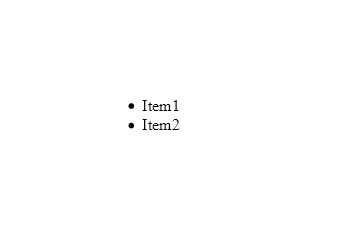
احصل على رخصة مجانية
يمكنك الحصول على ترخيص مؤقت مجاني لتجربة Aspose.Words for Python بدون قيود تقييم.
استنتاج
في هذه المقالة ، تعلمنا كيفية:
- تحويل مستندات HTML إلى صور برمجيًا ؛
- تحويل محتوى ملف HTML إلى صور PNG أو JPEG أو BMP أو GIF أو TIFF ؛
- قم بإنشاء مستند HTML وتحويله إلى صورة باستخدام Python.
بالإضافة إلى ذلك ، يمكنك معرفة المزيد حول API باستخدام التوثيق. في حالة وجود أي غموض ، فلا تتردد في الاتصال بنا على المنتدى.